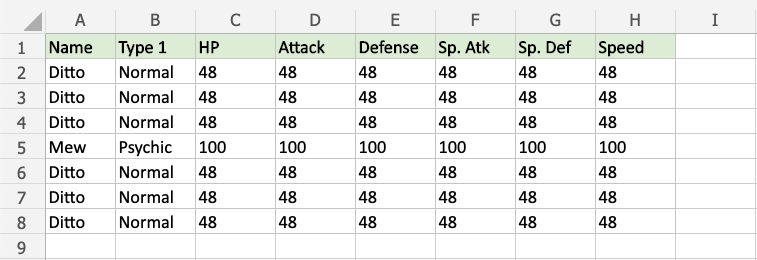Excel HCR - 重複和唯一值
突出顯示單元格規則 - 重複和唯一值
突出顯示單元格規則是 Excel 中一種預設的條件格式型別,用於根據您指定的條件更改區域內單元格的外觀。
重複值... 是條件的一個選項,並且可以檢查 **重複** 和 **唯一** 值。
這是條件格式選單中的“突出顯示單元格規則”部分
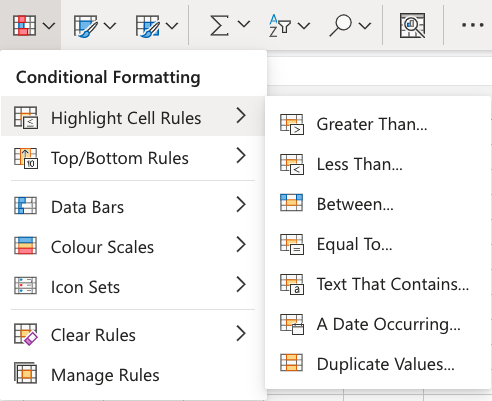
突出顯示單元格規則 - 重複值示例
“重複值...”突出顯示單元格規則將根據單元格值 **相同** 於範圍內其他單元格的值,以其中一個外觀選項突出顯示該單元格。
您可以選擇任何範圍作為突出顯示單元格規則的應用區域。它可以是幾個單元格、單列、單行,或多個單元格、行和列的組合。
讓我們將此規則應用於所有單元格值。
“重複值...”突出顯示單元格規則,分步講解
- 選擇範圍
A2:H8
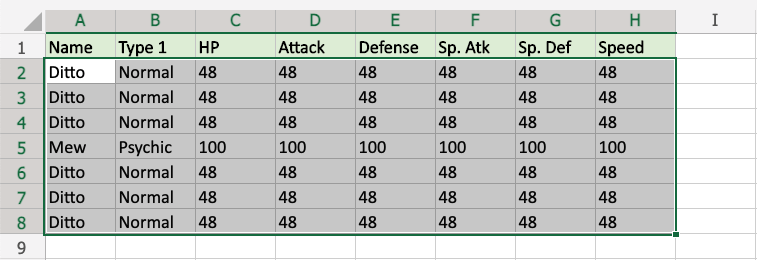
- 單擊功能區中的“條件格式”圖示
 ,位於“開始”選單下
,位於“開始”選單下 - 從下拉選單中選擇“突出顯示單元格規則”
- 從選單中選擇 **重複值...**
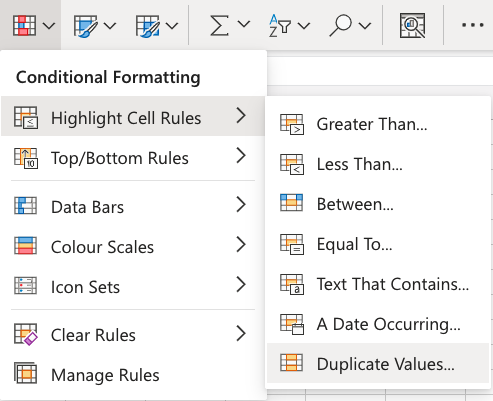
這將開啟一個對話方塊,您可以在其中指定值和外觀選項。
- 選擇 **重複**
- 從下拉選單中選擇外觀選項“黃色填充,深黃色文字”
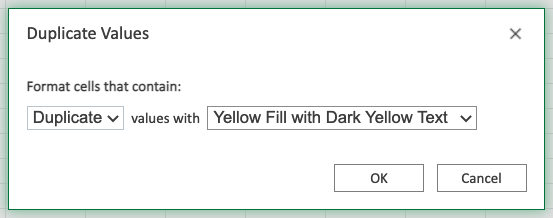
現在,範圍內與另一個單元格具有 **相同** 值的單元格將以黃色突出顯示
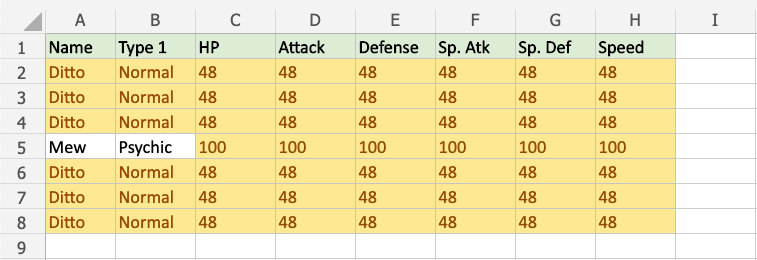
Ditto 的所有統計值都是 48,Mew 的所有統計值都是 100,因此它們都突出顯示了。
所有 Ditto 和所有 Normal Type 值也都被突出顯示了。
注意:您可以使用“管理規則”來刪除突出顯示單元格規則。
突出顯示單元格規則 - 唯一值示例
“重複值...”突出顯示單元格規則還可以查詢和突出顯示 **唯一值**。
讓我們將此應用於同一組資料
您可以選擇任何範圍作為突出顯示單元格規則的應用區域。它可以是幾個單元格、單列、單行,或多個單元格、行和列的組合。
讓我們將此規則應用於所有單元格值。
“重複值...”突出顯示單元格規則,分步講解
- 選擇範圍
A2:H8
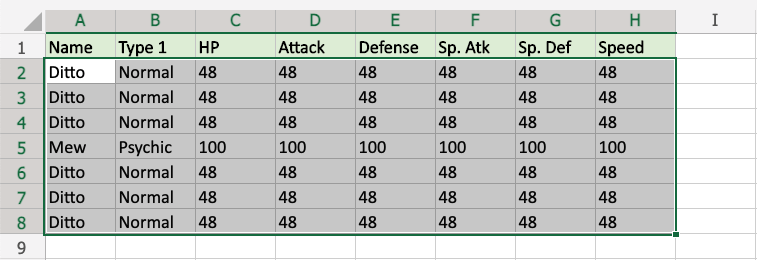
- 單擊功能區中的“條件格式”圖示
 ,位於“開始”選單下
,位於“開始”選單下 - 從下拉選單中選擇“突出顯示單元格規則”
- 從選單中選擇 **重複值...**
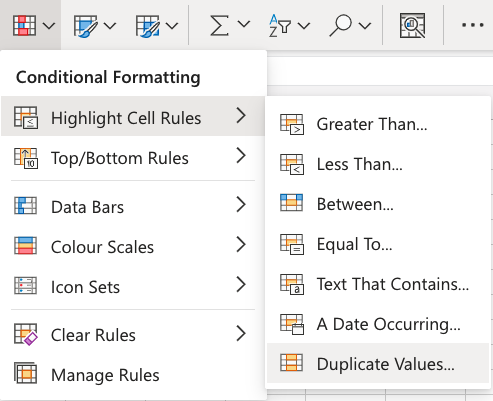
這將開啟一個對話方塊,您可以在其中指定值和外觀選項。
- 從下拉選單中選擇 **唯一**
- 從下拉選單中選擇外觀選項“綠色填充,深綠色文字”
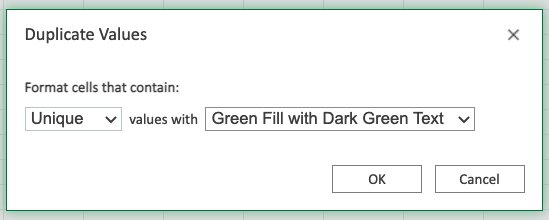
現在,具有 **唯一** 值的單元格將以綠色突出顯示
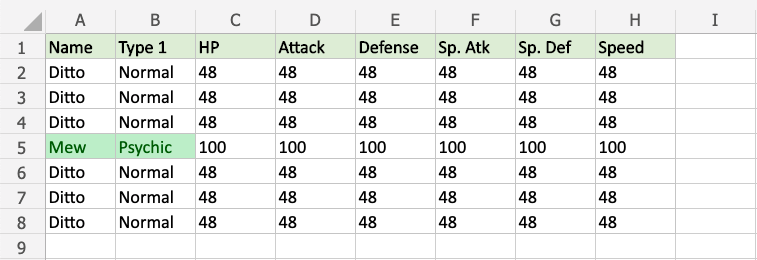
Mew 和 Psychic 在範圍內僅出現一次,因此這些值被突出顯示。
注意:您可以使用 刪除重複函式 從表中刪除不需要的重複項。